安裝 elementary OS 6 「Odin」 後要做的 10 件事

在經過兩年多的開發後 elementary OS 6 「Odin」 於不久前發布,此次版本更新在核心模塊、 Pantheon 桌面、原生應用方面帶來了一大批新特性。elementary OS 6 「Odin」 是基於 Ubuntu 20.04 LTS 的。
如果你完成了安裝,你可能想要嘗試通過一些特定的設置來使你的系統更加的個性化。這裡描述的選項是通用的,在某些情況下可能對你沒有用,但是我們覺得有必要列出一些基本的東西,讓你有合適的方式來探索這個漂亮的 elementary OS。
安裝完 elementary OS 6 「Odin」 後要做的事情
準備步驟:
首先確保你已經連上了互聯網,你可以在頂部的通知區域查看可用的網路列表
1、更改主機名
這可能不是你想做的第一件事。但是我不知道為什麼在安裝過程中沒有給出更改主機名的選項。例如,見下圖的終端提示, 這個主機名是 elementary OS 的默認硬體配置。在我看來這一點都不好。

打開終端並運行下列命令以更改主機名:
hostnamectl set-hostname your-new-hostname
示例:

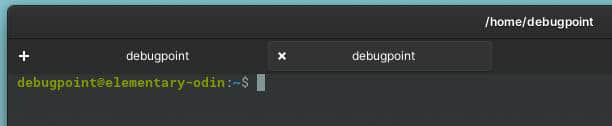
2、升級你的系統
在安裝任何 Linux 發行版後,你應該做的第一件事就是確保系統處於最新的軟體包和安全更新狀態。
你可以通過打開應用中心來檢查或者安裝更新。
或者打開終端運行下列命令:
sudo apt update
sudo apt upgrade
3、安裝 Pantheon Tweaks
Pantheon Tweaks 是 elementary OS 的必備應用。它提供了一些無法通過系統原生設置程序修改的額外的設置和配置選項,請打開終端並運行以下命令以安裝 Pantheon Tweaks。注意:先前版本的 Tweak 工具叫做 elementary Tweaks,從 Odin 版本開始更名為 Pantheon Tweaks。
sudo apt install software-properties-common
sudo add-apt-repository -y ppa:philip.scott/pantheon-tweaks
sudo apt install -y pantheon-tweaks
安裝後打開系統設置,你可以在那裡找到 「 調整 」 選項。
這裡 提供了更詳細的安裝指南(如果你需要了解更多信息)。
4、配置 Dock
Dock 是整個桌面的中心。老實說,Dock 中默認包含的應用並不常用,因此你可以通過以下步驟配置 Dock 中的項目。
- 移除:右鍵單擊並取消 「 在 Dock 中駐留 」 選項。
- 添加新的項目:單擊頂部的應用程序。然後右鍵單擊你想要放在 Dock 的應用圖標。選擇 「 添加到 Dock 」。
在我看來,你應該至少把文件管理、截圖工具、Firefox 、計算器,以及其他的一些應用添加到 Dock。然後移除 Dock 上那些你不需要的應用。
5、更改外觀
elementary OS 6 Odin 改進了桌面的整體外觀,為整個桌面和應用程序提供了自帶的強調色和原生的夜間模式,同時,系統自帶了許多漂亮的壁紙。你可以通過 「應用 > 系統設置 > 桌面」 來定製壁紙、外觀、面板和多任務視圖。
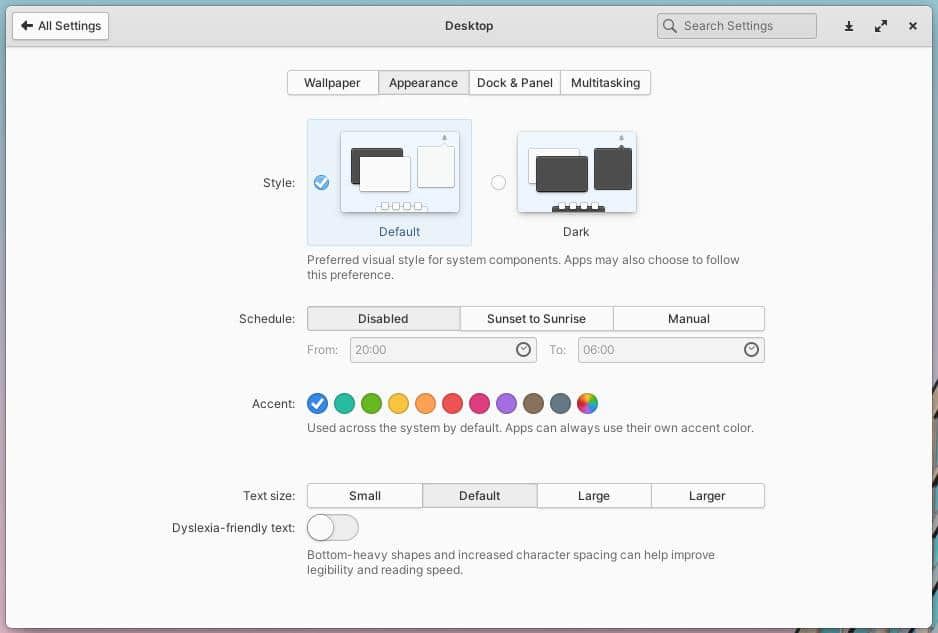
按照你希望的樣子來配置你系統的外觀。
你也可以基於日出和日落的時間來設置夜間模式。
6、安裝其他的應用
自帶的應用中心非常適合這個系統,我發現它是 Linux 桌面最好的應用商店之一。然而,有時候需要安裝沒有預裝的必要應用(大多數是知名的應用)。下面是個新系統推薦安裝的軟體列表。(說真的,為什麼 LibreOffice 沒有預裝?)
- firefox
- gimp
- gedit
- inkscape
- obs-studio
- libreoffice
7、一些針對筆記本電腦的省電貼士
有許多方法可以配置你的 elementary OS(或者一般的 Linux 桌面),以達到延長電池壽命的目的。記住,電池壽命取決於你的筆記本硬體,以及電池和筆記本的使用年限。所以,遵循下面的一些建議,最大限度的利用你的筆記本電池。
- 安裝 tlp。
tlp是一個簡單易用的命令行程序,用來幫你在 Linux 上延長電池壽命。你只需要安裝它,默認情況下,它會處理好其他的設置。安裝命令:
sudo add-apt-repository ppa:linrunner/tlp
sudo apt update
sudo apt-get install tlp
sudo tlp start
- 關閉藍牙,默認情況下,藍牙是開啟狀態。在需要的時候再啟動它。
- 通過下面的命令安裝
thermald。這個實用程序(實際是個守護進程)控制著你的 CPU 的 P-States 和 T-States 的溫度以及 CPU 發熱。
sudo apt install thermald
- 根據你的需要將亮度調到最小。
8、安裝磁碟實用程序
在很多情況下,你發現你需要格式化 USB 或者向 USB 中寫入一些東西。默認情況下,系統沒有安裝任何相關的應用。你可以安裝以下這些易用的應用。
- gnome-disk-utility
- gparted
9、啟用最大化和最小化選項
許多用戶喜歡在窗口標題欄左邊或者右邊使用最大化、最小化的按鈕,elementary OS 默認只提供關閉和恢復兩個選項。這沒什麼問題,因為這就是它的設計理念。然而你可以通過使用 Pantheon Tweaks 來開啟最大化和最小化按鈕,具體的方式是:「調整 > 外觀 > 窗口控制」。
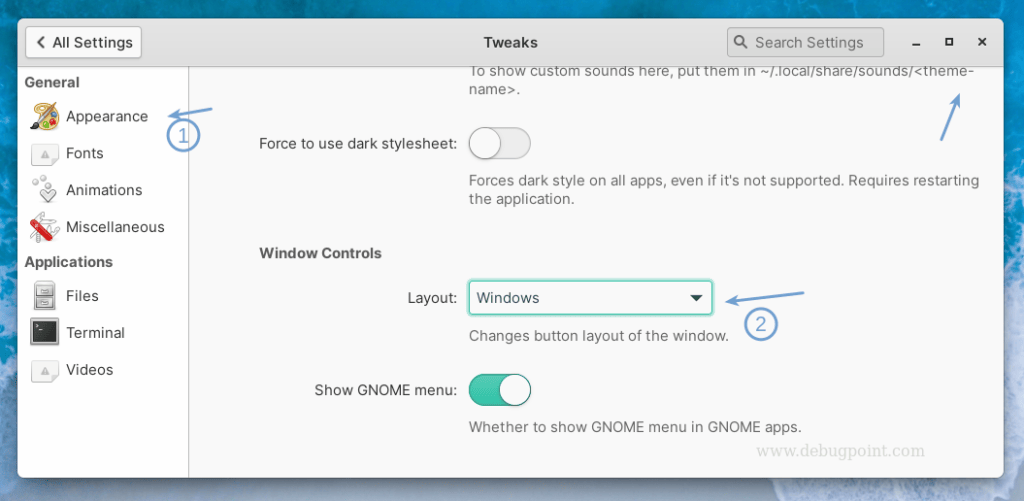
10、在 Odin 中學習新的多點觸控手勢
如果你是筆記本用戶,並且使用 elementary OS 「Odin」,那麼你一定要看看這些超酷的新觸控手勢。三根手指向上滑動,就會平滑的打開多任務視圖,展示打開的應用程序和工作空間。用三根手指向左或向右滑動,就能在動態工作空間之間流暢的切換,使任務之間的切換更快。
用兩根手指也可以在原生應用中實現類似的功能。
結束語
我希望這篇安裝 elementary OS 6 「Odin」 後要做的 10 件事能幫助到你,讓你可以上手使用 elementary OS 6 「Odin」,儘管這些事情完全是用戶的偏好,因此這些事情有可能適合你也有可能不適用於你,但總的來說,這些都是一般用戶喜歡的預期調整。
如果你覺得有更多的東西應該添加到列表中,請在下面的評論中告訴我。
via: https://www.debugpoint.com/2021/08/10-things-to-do-after-install-elementary-os-6/
作者:Arindam 選題:lujun9972 譯者:anine09 校對:wxy
本文轉載來自 Linux 中國: https://github.com/Linux-CN/archive






















